สำหรับการตั้งค่าเพื่อไม่ให้อีเมลตกสแปมมีไว้เพื่อให้ผู้ใช้งานต้องการแก้ไขอีเมลที่ส่งเข้ามาที่หน้า Inbox แล้วมักจะไปตกอยู่ในโฟลเดอร์ spam ขั้นตอนการตั้งค่าสามารถดำเนินการได้ ดังนี้
1.ทำการ Login เข้าสู่ระบบ โดยใส่ E-mail หรือเบอร์โทรของผู้ใช้ตามที่ลงทะเบียนไว้กับ Google จากนั้นกดปุ่ม ถัดไป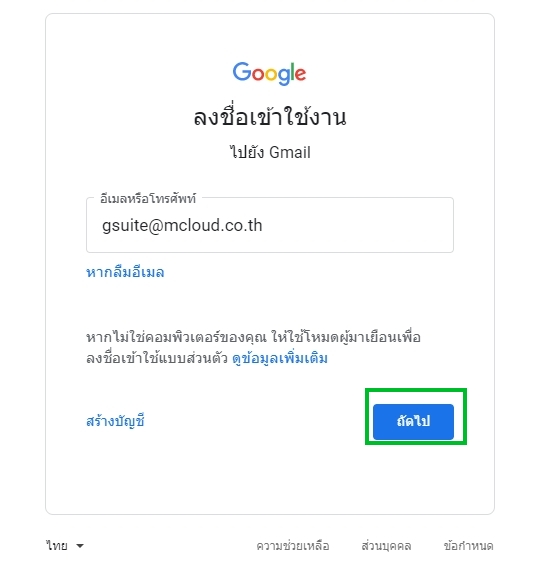
2.ใส่รหัสผ่านของผู้ใช้ จากนั้นกดปุ่ม ถัดไป
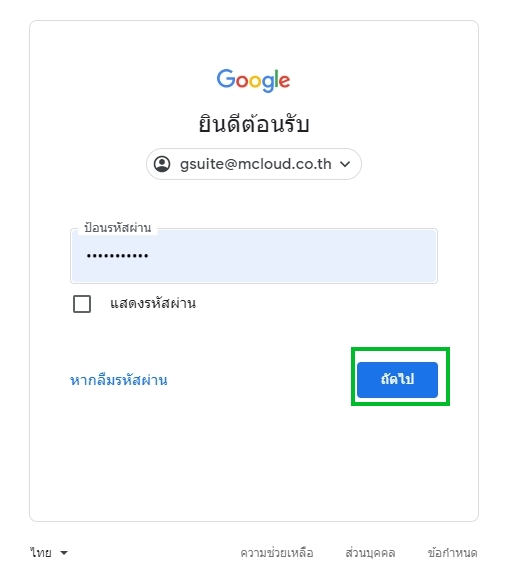
3. คลิกตามรูป
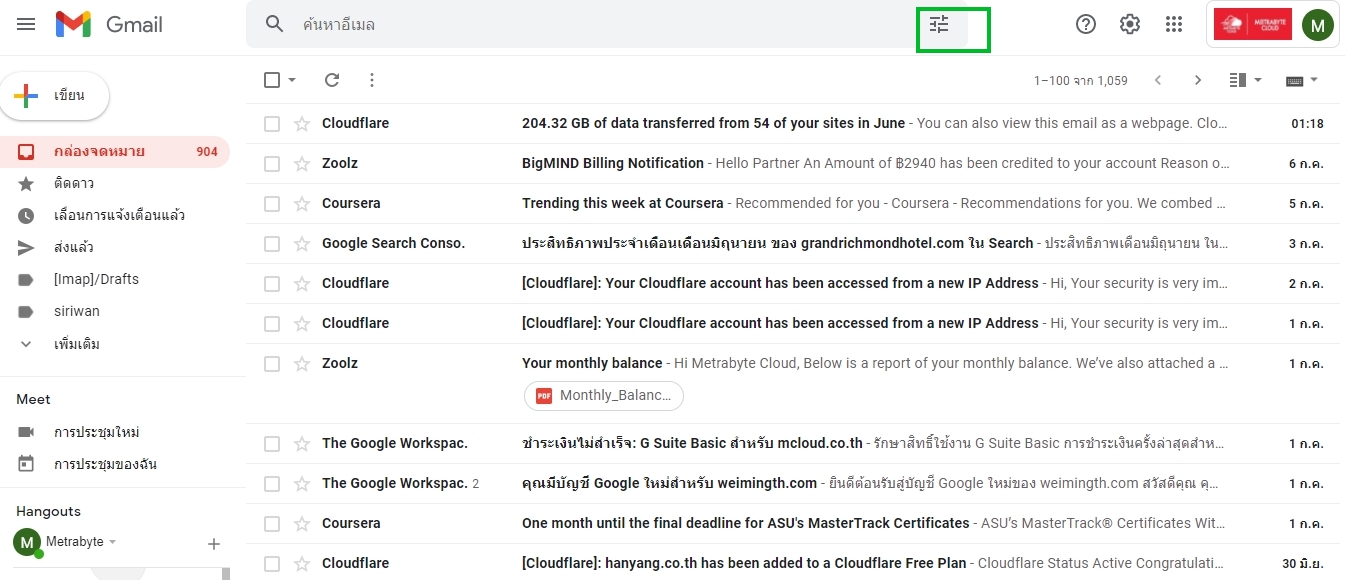
4.ที่ช่อง ถึง ใส่ชื่อโดเมน หรืออีเมล เช่น @mcolud.com จากนั้นคลิกที่ สร้างตัวกรอง
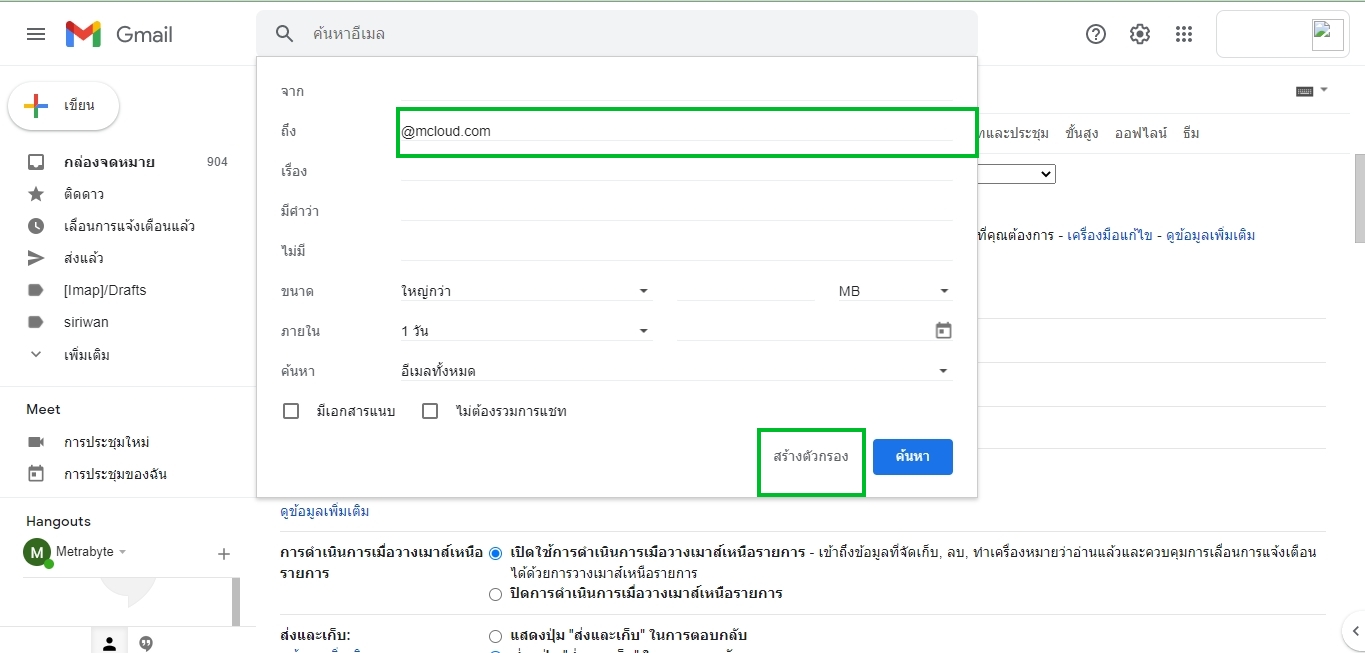
5.ทำเครื่องหมายถูกหน้าข้อความ ไม่ส่งไปยังสแปม จากนั้นคลิกที่ สร้างตัวกรอง
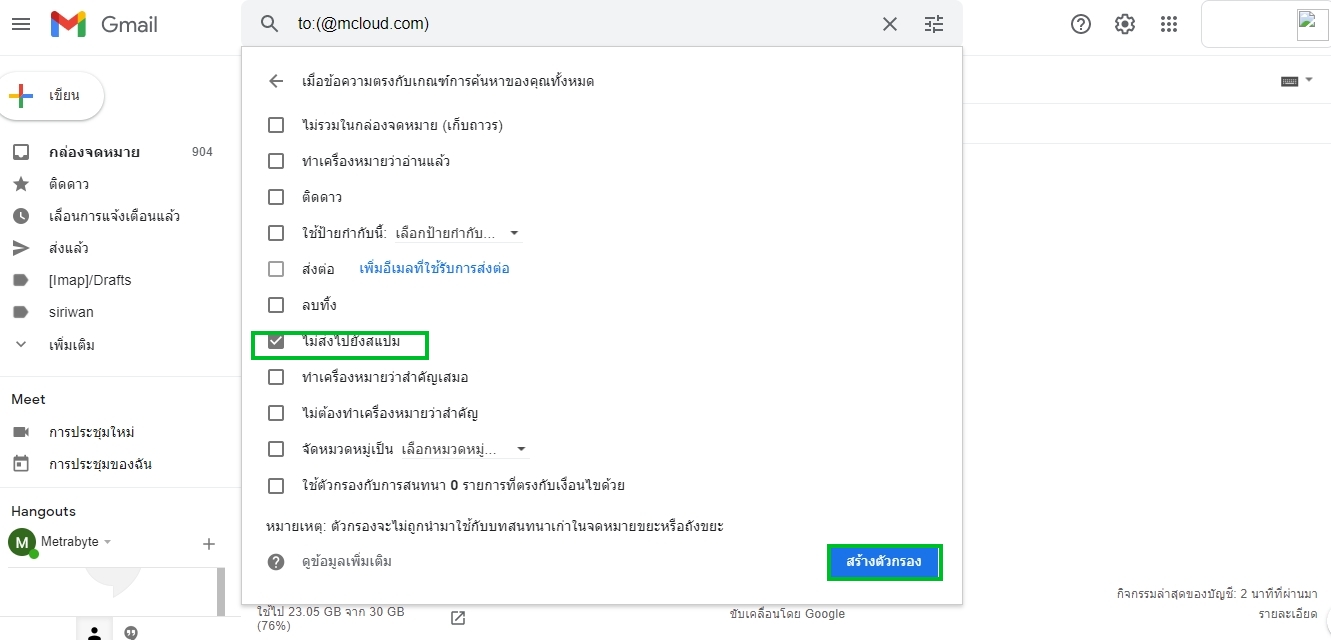
6.ดำนินการเสร็จเรียบร้อย

